三星S6手机授权更改后怎么复原原设置?
三星S6手机授权更改后怎么复原
在智能手机使用过程中,系统权限或账户授权的更改有时会导致功能异常或操作受限,尤其是对于三星S6这类经典机型,若不小心修改了关键授权设置,可能需要通过特定步骤进行复原,本文将详细解析三星S6手机授权更改后的复原方法,涵盖官方渠道、第三方工具及手动操作,帮助用户高效解决问题。

授权更改的常见影响
授权更改通常涉及三星账户、Google账户、系统应用权限或开发者选项等,可能导致以下问题:
- 无法使用三星账户解锁手机或查找设备;
- 应用无法访问摄像头、存储或位置信息;
- 系统更新或恢复出厂设置被限制;
- 开发者选项中的调试功能失效。
了解具体影响后,可针对性地选择复原方法。
官方渠道复原授权设置
通过三星账户找回权限
若更改了三星账户授权(如“查找我的手机”功能),可通过以下步骤复原:
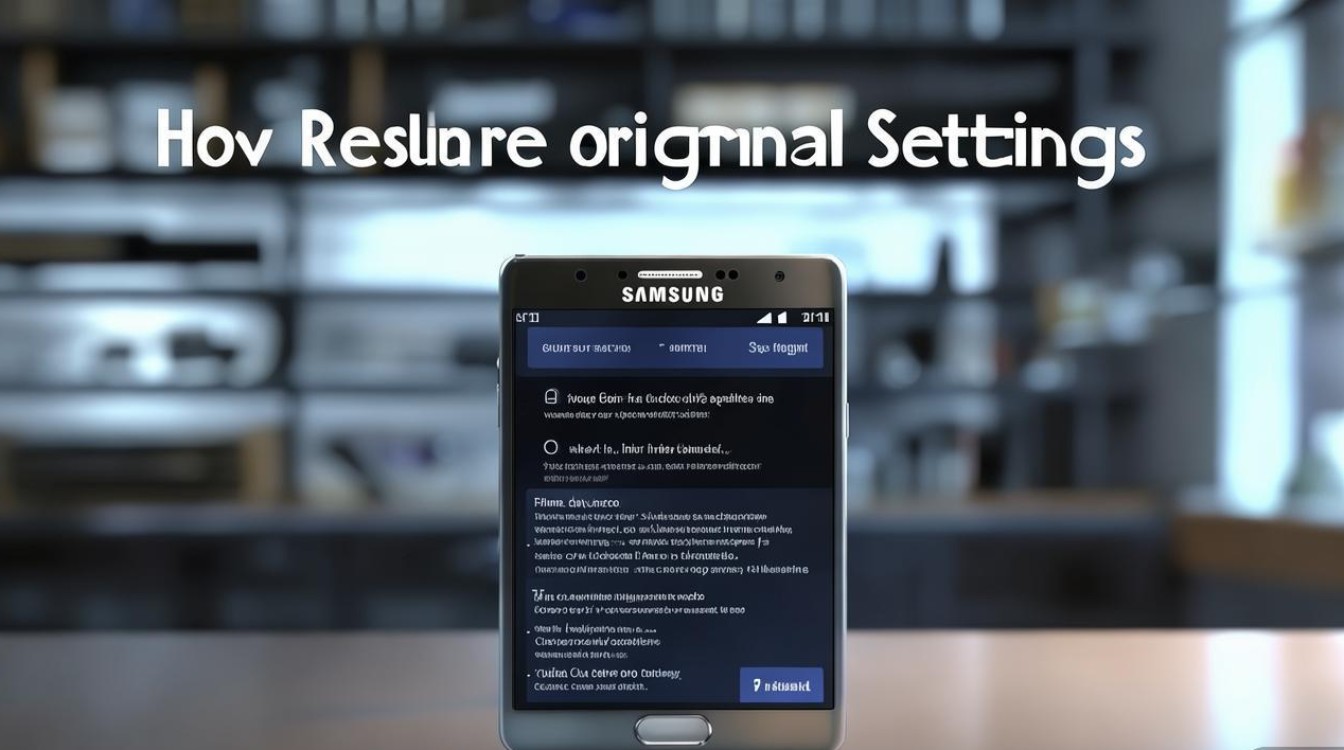
- 步骤1:在另一台设备访问三星官网(findmymobile.samsung.com),登录三星账户;
- 步骤2:选择“锁定”或“解锁”功能,按提示输入手机号码和PIN码;
- 步骤3:成功后,手机将自动恢复默认授权,部分功能需重启生效。
注意:需提前开启“远程解锁”功能,否则此方法无效。
恢复出厂设置
若授权更改导致系统混乱,恢复出厂设置是最直接的解决方案:
- 路径:设置 > 备份和重置 > 恢复出厂设置 > 重置设备;
- 影响:清除所有用户数据,包括授权更改记录,手机将恢复至初始状态。
备份数据:操作前务必通过三星智能切换或云服务备份重要文件。
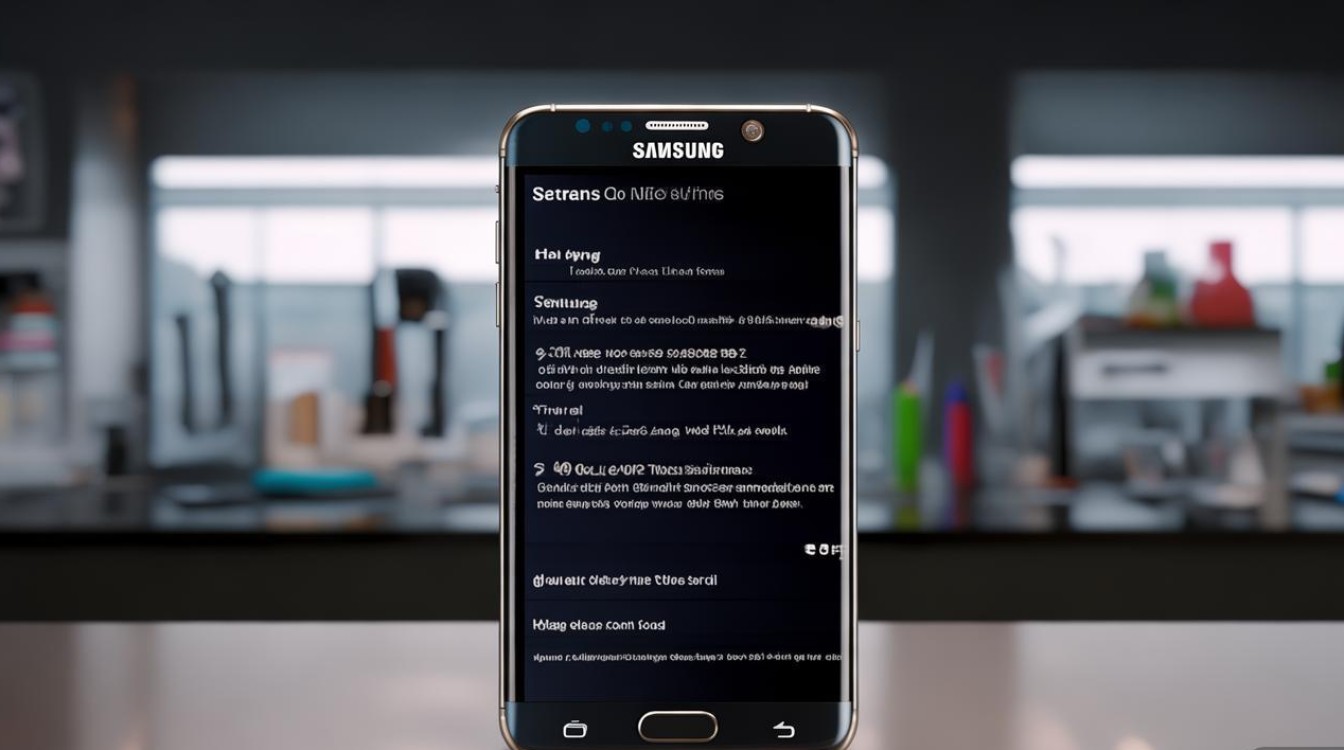
手动调整开发者选项授权
若问题源于开发者选项中的权限修改(如USB调试、OEM解锁),可通过以下步骤复原:
进入安全模式
- 长按电源键,长按“关机”选项直至提示进入安全模式;
- 在安全模式下测试功能是否正常,若恢复则说明第三方应用导致冲突。
重置开发者选项
- 路径:设置 > 关于手机 > 连续点击“版本号”7次启用开发者选项;
- 返回设置 > 开发者选项,点击“恢复默认设置”;
- 关闭并重启手机,观察授权是否复原。
开发者选项关键参数复原表:
| 功能项 | 默认状态 |
|------------------|-------------------|
| USB调试 | 关闭 |
| OEM解锁 | 关闭 |
| USB安装 | 仅充电 |
| 模拟位置信息 | 关闭 |
使用第三方工具辅助复原
若官方方法无效,可借助第三方工具重置授权:
三星智能切换(Smart Switch)
- 通过电脑端三星智能切换工具连接手机;
- 选择“修复”或“重置”功能,工具将自动检测并修复授权异常。
ODIN刷机工具
- 适用于高级用户,需下载对应型号的固件包;
- 将手机下载模式(按音量下+电源+Home键)连接电脑,使用ODIN刷入官方固件;
- 风险提示:操作不当可能导致变砖,建议仅在其他方法无效时尝试。
注意事项与预防建议
- 避免随意修改系统权限:非必要不开启开发者选项或修改核心授权;
- 定期备份:通过三星云或第三方工具(如Smart Switch)备份账户与数据;
- 官方渠道优先:尽量通过三星官网或客服获取支持,避免使用非官方工具。
三星S6手机授权更改后的复原需根据具体问题选择合适方法:
- 账户类问题:优先通过三星账户官网或恢复出厂设置解决;
- 开发者选项问题:手动重置或进入安全模式排查;
- 系统级故障:借助ODIN等工具刷入官方固件。
操作前务必备份重要数据,并严格按照步骤执行,以降低风险,如仍无法解决,建议联系三星官方售后获取专业支持。
版权声明:本文由环云手机汇 - 聚焦全球新机与行业动态!发布,如需转载请注明出处。


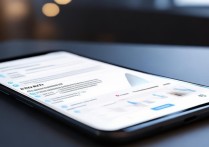









 冀ICP备2021017634号-5
冀ICP备2021017634号-5
 冀公网安备13062802000102号
冀公网安备13062802000102号